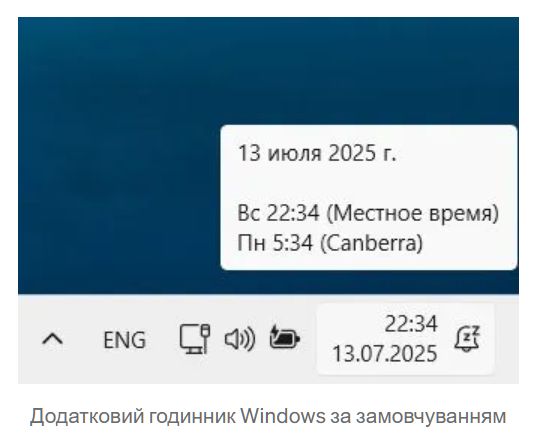Для многих украинцев нормой стала одновременная жизнь во многих точках планеты. Вы работаете в разных часовых поясах, возможно, с товарищами по команде в Париже, клиентами в Торонто и боссом, который живет где-то между электронными таблицами Excel и адом, хотя физически находится в Таиланде. А ваша семья оказалась в Германии. Вы бы хотели мгновенно узнать, который час в другой части мира. Как сразу увидеть время в двух часовых поясах на компьютере с Windows?
Windows предлагает отображение двух часовых поясов, но делает это неудобно. Чтобы увидеть дополнительные часы нужно навести указатель мыши на часы в трее. Дополнительные часы появятся во всплывающей подсказке. Это нужно делать каждый раз, когда вы хотите увидеть дополнительные часы.
Эта идея Microsoft о двойных часах функциональна, но не зосвим элегантна и интуитивна.
За прошедшие годы несколько сторонних разработчиков попытались решить проблему стандартных часов Wimdows. Наиболее впечатляющими являются часы T-Clock, которые подключаются к документированным API Windows для прямой модификации часов в трее. T-Clock отображает практически все, от громкости и яркости до температуры процессора, но не выводит дополнительные часы.
Миниатюрное приложение DualTimeClockTray.exe размещается в системном трее, написанном на базовом C++ без внешних зависимостей. Это означает, что он имеет минимальный размер всего 0,8 МБ и не требует установки дополнительных программных компонентов для работы в Windows 7, Windows 10 и Windows 11.
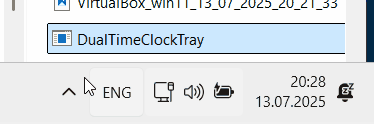
Чтобы вывести часы второй часовой зоны, просто запустите DualTimeClockTray и выберите часовой пояс из меню. Часы запомнят выбранное значение при перезапуске. При наведении курсора мыши на иконку часов или минут появится всплывающая подсказка с названием выбранной временной зоны и полной датой в этой временной зоне, ведь в этой временной зоне может быть уже следующий день или в ней продлится предыдущий день. тогда как у вас дома уже наступило завтра.
Поместите файл DualTimeClockTray.exe или ярлык на него в папку автозагрузки, чтобы часы стартовали при запуске ОС. вы также можете создать задачу автозапуска часов, используя планировщик задач.